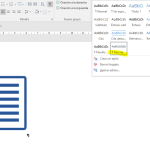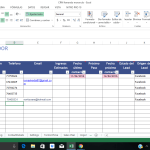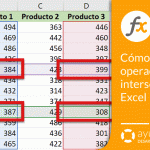Un cuadrante de turnos de trabajo es una herramienta esencial para cualquier empresa que tenga empleados que trabajen en diferentes horarios. Este cuadrante permite a los empleados saber cuándo deben trabajar y a los empleadores saber quiénes están disponibles para trabajar en un momento determinado. Te mostraremos cómo hacer un cuadrante de turnos de trabajo en Excel de manera fácil y rápida.
Índice
Paso 1: Crear una tabla de datos
Lo primero que debes hacer es crear una tabla de datos en Excel. Esta tabla debe incluir los nombres de los empleados y los días de la semana. Para hacer esto, sigue estos pasos:
- Abre Excel y crea un nuevo libro.
- En la primera fila, escribe los días de la semana (lunes, martes, miércoles, etc.)
- En la primera columna, escribe los nombres de los empleados.
- Rellena el resto de la tabla con los horarios de trabajo de cada empleado.
Paso 2: Formatear la tabla
Una vez que hayas creado la tabla de datos, es hora de formatearla para que sea más fácil de leer. Para hacer esto, sigue estos pasos:
- Selecciona toda la tabla de datos.
- Haz clic en el botón «Formato de tabla» en la pestaña «Inicio».
- Elige un estilo de tabla que te guste.
- Ajusta el ancho de las columnas y el alto de las filas según sea necesario.
Paso 3: Crear un gráfico de barras
Para hacer que el cuadrante de turnos de trabajo sea más visual, puedes crear un gráfico de barras que muestre los horarios de trabajo de cada empleado. Para hacer esto, sigue estos pasos:
- Selecciona toda la tabla de datos.
- Haz clic en la pestaña «Insertar».
- Elige el tipo de gráfico de barras que te guste.
- Ajusta el tamaño y la posición del gráfico según sea necesario.
Paso 4: Agregar formato condicional
El formato condicional es una herramienta útil que te permite resaltar automáticamente las celdas que cumplen ciertos criterios. Puedes usar el formato condicional para resaltar los horarios de trabajo de cada empleado en diferentes colores. Para hacer esto, sigue estos pasos:
- Selecciona toda la tabla de datos.
- Haz clic en la pestaña «Inicio».
- Haz clic en el botón «Formato condicional».
- Elige la opción «Nueva regla».
- Elige la opción «Usar una fórmula para determinar qué celdas deben ser formateadas».
- Escribe la fórmula que quieres usar para resaltar las celdas.
- Elige el formato que quieres aplicar a las celdas resaltadas.
Paso 5: Guardar y compartir el cuadrante de turnos de trabajo
Una vez que hayas creado el cuadrante de turnos de trabajo en Excel, es hora de guardarlo y compartirlo con tus empleados. Para hacer esto, sigue estos pasos:
- Haz clic en el botón «Guardar» en la esquina superior izquierda de la pantalla.
- Elige la ubicación donde quieres guardar el archivo.
- Escribe un nombre para el archivo.
- Haz clic en el botón «Guardar».
- Comparte el archivo con tus empleados a través de correo electrónico o una plataforma de colaboración en línea.
Conclusión
Crear un cuadrante de turnos de trabajo en Excel es una tarea fácil y rápida que puede ahorrarte mucho tiempo y esfuerzo. Sigue estos pasos simples y tendrás un cuadrante de turnos de trabajo listo para usar en poco tiempo.
FAQs
1. ¿Puedo personalizar el formato del cuadrante de turnos de trabajo?
Sí, puedes personalizar el formato del cuadrante de turnos de trabajo para que se adapte a las necesidades de tu empresa.
2. ¿Puedo agregar más columnas a la tabla de datos?
Sí, puedes agregar más columnas a la tabla de datos para incluir información adicional, como el número de teléfono de cada empleado.
3. ¿Puedo agregar más filas a la tabla de datos?
Sí, puedes agregar más filas a la tabla de datos para incluir información adicional, como los días festivos.
4. ¿Puedo usar el cuadrante de turnos de trabajo en línea?
Sí, puedes compartir el cuadrante de turnos de trabajo en línea a través de una plataforma de colaboración en línea.
5. ¿Puedo imprimir el cuadrante de turnos de trabajo?
Sí, puedes imprimir el cuadrante de turnos de trabajo para tener una copia física.